Как да снимате и прехвърлите снимка на карта с памет на Android
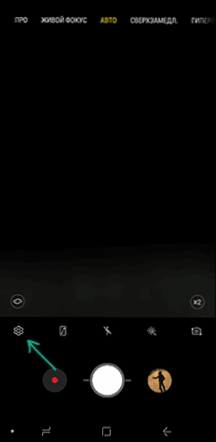
- 2914
- 583
- Lowell Altenwerth
По подразбиране снимките и видеоклиповете на Android се премахват и съхраняват във вътрешната памет, която в присъствието на Micro SD карта с памет не винаги е рационална, тъй като почти винаги липсва вътрешна памет. Ако е необходимо, можете да направите фотосесията веднага до картата с памет и да прехвърлите съществуващите файлове в нея.
В тази инструкция, подробно относно настройването на снимане на SD картата и за прехвърляне на снимка/видео на картата с памет на телефони с Android. Първата част от ръководството е за това как да го направите на смартфони Samsung Galaxy, вторият е често срещан за всички устройства с Android. Забележка: Ако сте потребител на „много начинаещ“ Android, горещо препоръчвам да запазите вашите снимки и видеоклипове в облак или на компютър, преди да започнете.
- Прехвърлете снимка и видео и снимане на картата с памет към Samsung Galaxy
- Как да прехвърляте снимки и да снимате на MicroSD на телефони и таблети с Android
Как да прехвърляте снимки и видеоклипове на MicroSD карта на Samsung Galaxy
В основата си методите за прехвърляне на снимки за Samsung Galaxy и други Android устройства не се различават, но реших отделно да опиша този метод, използвайки само онези инструменти, които вече са предварително инсталирани на устройства от това, една от най -често срещаните печати.
Снимане на снимки и видеоклипове на SD картата
Първата стъпка (не е задължителна, ако не се изисква) - Конфигурирайте камерата, така че снимката и видеото да се заснеме на MicroSD картата с памет, тя е много проста:
- Отворете приложението "камера".
- Отворете настройките на камерата (икона на предавката).
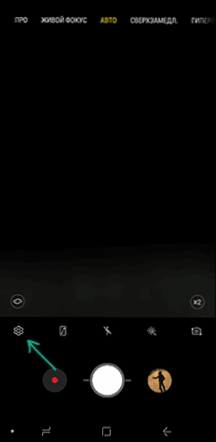
- В настройките на камерата намерете точката "място за съхранение" и вместо "памет на устройството" Изберете "SD-Card".
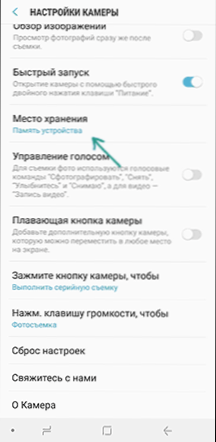
След тези действия всички (почти) нови снимки и видеоклипове ще се съхраняват в папката DCIM на картата с памет, папката ще бъде създадена в момента, когато направите първата снимка. Защо "почти": Някои видеоклипове и снимки, които изискват висока скорост на запис (снимка в режим на непрекъснато снимане и 4K 60 кадъра в секунда), ще продължат да се съхраняват във вътрешната памет на смартфона, но те винаги могат да бъдат прехвърлени в SD картата След стрелба.
Забележка: При първото стартиране на камерата след свързване на картата с памет, автоматично ще бъдете поканени да запазите снимки и видеоклипове върху нея.
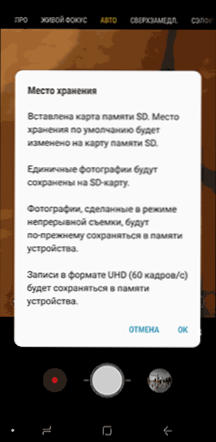
Прехвърляне на заснети снимки и видеоклипове на карта с памет
За да прехвърлите съществуващи снимки и видеоклипове на картата с памет, можете да използвате вграденото -в приложението „Моите файлове“, достъпно на вашия Samsung или всеки друг файлов мениджър. Ще покажа метода за вграденото -в стандартно приложение:
- Отворете приложението "My Files", отворете "паметта на устройството" в него.
- Натиснете и задръжте пръста си върху папката DCIM, докато папката бъде маркирана.
- Кликнете върху три точки в горната десница и изберете елемента "Премести".
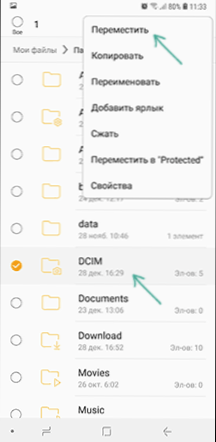
- Изберете "Карта на паметта".
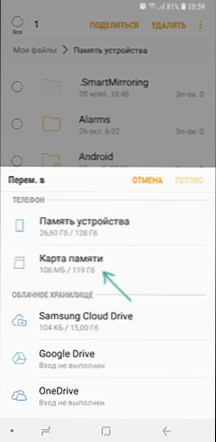
Папката ще бъде преместена и данните ще се комбинират със съществуващи снимки на картата с памет (нищо няма да бъде изтрито, не се притеснявайте).
Снимане и отлагане на снимки/видео на други телефони с Android
Настройването на снимането на карта с памет на почти всички телефони и таблети с Android се реализира същото, но в същото време в зависимост от интерфейса на камерата (и производителите, дори и на „чистия“ Android, обикновено поставят своята „камера "Приложение) малко по -различно.
Общата същност е да намерите начин да отворите настройките на камерата (меню, икона на предавката, купчина от един от краищата) и вече има точка за параметрите на мястото на запазване на снимки и видеоклипове. Екранната снимка за Samsung беше представена по -горе и например на Moto X Play изглежда като на екранна снимка по -долу. Обикновено нищо не е сложно.
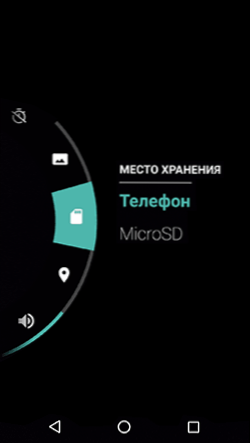
След като настроят снимки и видеоклипове, те започват да запазват SD картата в същата папка DCIM, която преди това е била използвана във вътрешната памет.
Можете да използвате всеки мениджър на файлове, за да прехвърля вече налични материали на картата с памет (вижте. Най -добрите мениджъри на файлове за Android). Например, в безплатно и x-plore ще изглежда така:
- В един от панелите отваряме вътрешната памет, в другия - коренът на SD картата.
- Във вътрешната памет натиснете и задръжте папката DCIM, докато се появи менюто.
- Изберете елемента от менюто "Move".

- Преместваме се (по подразбиране ще се премести в корена на картата с памет, която е необходима за нас).
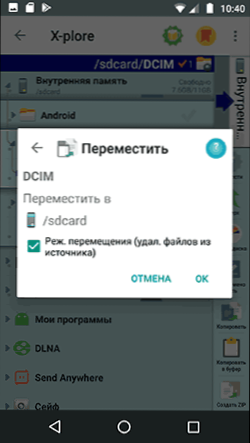
Може би в някои други мениджъри на файлове процесът на движение ще бъде по -разбираем за начинаещите потребители, но във всеки случай навсякъде това е сравнително проста процедура.
Това е всичко, ако въпросите останат или нещо се проваля, попитайте в коментарите, ще се опитам да помогна.
- « Как да деактивирате известията на Windows 10
- Google Family Link - Официален родителски контрол върху Android »

